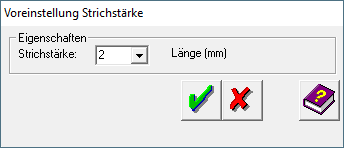Du betrachtest eine alte Version der Seite. Zur neuesten Version gehen.
Voreinstellung Strichstärke: Unterschied zwischen den Versionen
(→Funktionen in der Abschlussleiste) |
(→Allgemeines) |
||
| Zeile 2: | Zeile 2: | ||
==Allgemeines== | ==Allgemeines== | ||
| − | + | <imagemap> | |
| + | Datei:schriftverkehr_voreinstellung_strichstärke.png| | ||
| + | |||
| + | rect 9 30 336 73 [[Voreinstellung Strichstärke#Eigenschaften Strichstärke|Hier können Sie die Strichstärke für die Linien, Rechtecke und Tabellen festlegen. Tragen Sie in das Eingabefeld Strichstärke den Wert ein, und bestätigen Sie Ihre Eingabe. Die Einheit ist Zehntelmillimeter, so dass eine Eingabe von 2 einen Wert von 0,2 mm bedeutet. ]] | ||
| + | rect 182 80 221 120 [[Voreinstellung Strichstärke#OK|Klicken Sie auf diesen Button, um die geänderten Einstellungen zu übernehmen. ]] | ||
| + | rect 222 81 262 119 [[Voreinstellung Strichstärke|Klicken Sie auf diesen Button, um zum Programm zurückzukehren, ohne die Einstellungen zu verändern.]] | ||
| + | |||
| + | desc bottom-left | ||
| + | </imagemap> | ||
==Funktionen im Bearbeitungsbereich== | ==Funktionen im Bearbeitungsbereich== | ||
Version vom 29. Juni 2017, 11:05 Uhr
Hauptseite > Kanzlei > Briefköpfe und Aktenvorblätter > Adressetiketten > Voreinstellung Strichstärke
Inhaltsverzeichnis
Allgemeines
Funktionen im Bearbeitungsbereich
Eigenschaften Strichstärke
Hier können Sie die Strichstärke für die Linien, Rechtecke und Tabellen festlegen. Tragen Sie in das Eingabefeld Strichstärke den Wert ein, und bestätigen Sie Ihre Eingabe. Die Einheit ist Zehntelmillimeter, so dass eine Eingabe von 2 einen Wert von 0,2 mm bedeutet.
Funktionen in der Abschlussleiste
OK
Klicken Sie auf diesen Button, um die geänderten Einstellungen zu übernehmen.
Abbruch
Klicken Sie auf diesen Button, um zum Programm zurückzukehren, ohne die Einstellungen zu verändern.